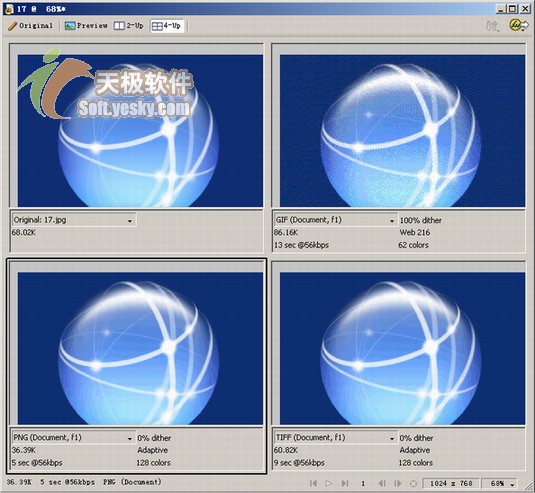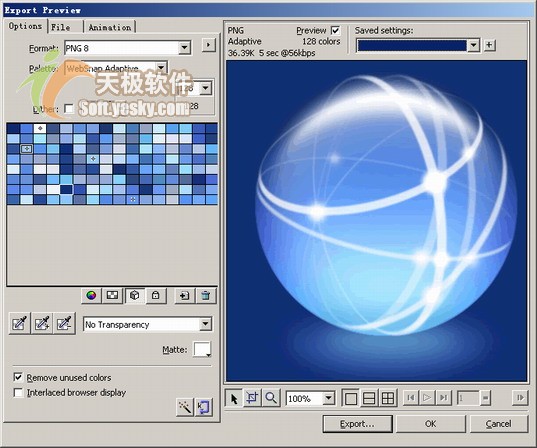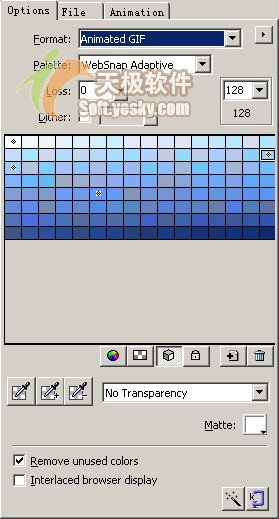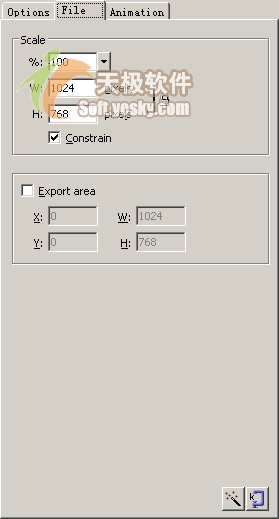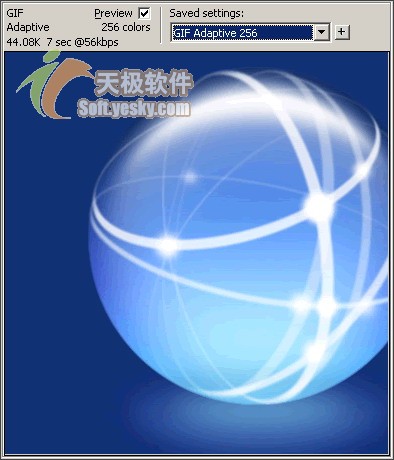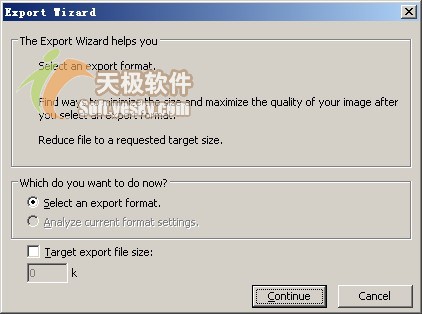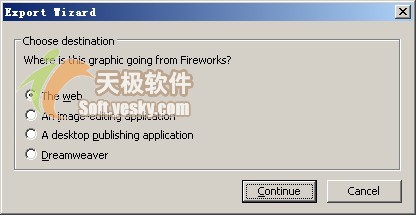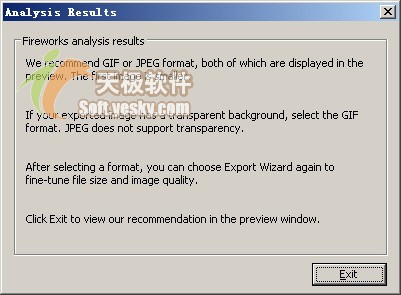詳細說明Fireworks MX 2004豐富的圖像備份技巧
發表時間:2023-12-31 來源:明輝站整理相關軟件相關文章人氣:
[摘要]在Fireworks中創建并優化圖形后,用戶可將該圖形輸出為常用的Web格式及供其他程序(如Freehand)使用的向量圖形格式。Fireworks MX 2004由于它的面向網絡的特性,導出的形式可以不僅僅是圖像,還可以是包含各種鏈接和Java Script信息的完整的網頁。由于圖像的導出和優化...
在Fireworks中創建并優化圖形后,用戶可將該圖形輸出為常用的Web格式及供其他程序(如Freehand)使用的向量圖形格式。Fireworks MX 2004由于它的面向網絡的特性,導出的形式可以不僅僅是圖像,還可以是包含各種鏈接和Java Script信息的完整的網頁。由于圖像的導出和優化一樣將產生一個導出副本,因此是不會修改原圖的,所以,用戶可以嘗試在Fireworks中用一幅原圖導出不同種類的許多圖像。
一、導出預覽
由于不同的圖像格式使用的是不同的壓縮方法,圖像的質量和表象隨著格式的不同而變化,所以用戶應該根據圖像的設計目的和應用場合來決定使用哪種圖像導出格式。
只有通過比較鑒別才能突出不同圖像格式的色彩和大小等特點,為此,我們首先講一講如何在導出時對不同格式進行選擇。Fireworks里提供了在線比較不同的優化方式和原圖的效果的窗口,2-up模式和4-up模式。若比較一幅圖像的GIF導出效果與原圖的差別,可以使用2-up模式和4-up模式。若比較一幅GIF導出效果與原圖的差別,可以使用2-up模式。若希望比較兩三種格式或優化方式的優劣時,就可選擇4-up模式。圖1顯示了原圖與GIF、PNG和TIFF三種格式的導出圖像的差異,同時窗口中還顯示了每一種優化方式或格式的主要參數、圖像大小和傳輸時間等信息,可以幫助用戶在不同圖像格式之間的選擇。
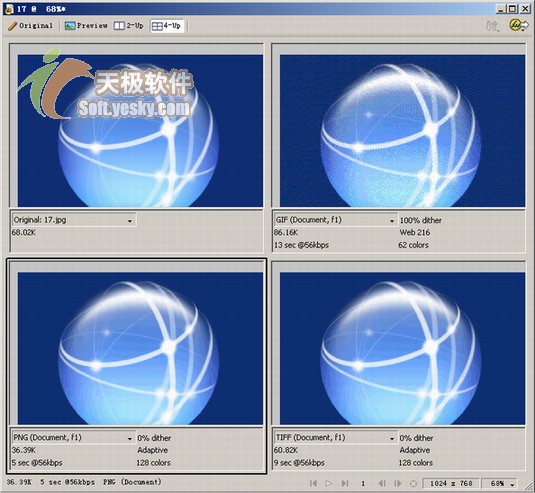
圖1 4幅模式各種不同格式導出效果比較
圖像的各項優化參數設置好之后,就可以進行圖像的導出工作了。在Fireworks MX 2004中,通過選擇“File>>Export Preview”菜單,可以打開如圖2所示的導出預覽窗口。它包含了兩部分,左側為參數設置部分,右側為輸出預覽部分。
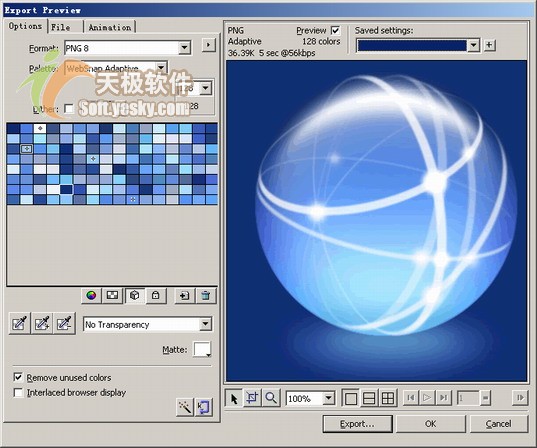
圖2 導出預覽窗口
左側的參數設置部分包含了三個選項,其中利用“Option”選項卡可設置優化輸出的文件格式與參數,如圖3。右下角的兩個按鈕供用戶縮減圖像大小時應用

按鈕會啟動導出向導,提出優化建議;

按鈕則是由用戶制定一個可以接受的最大文件大小,由Fireworks去算出一種既可以滿足用戶要求而且圖像質量又最好的優化參數。
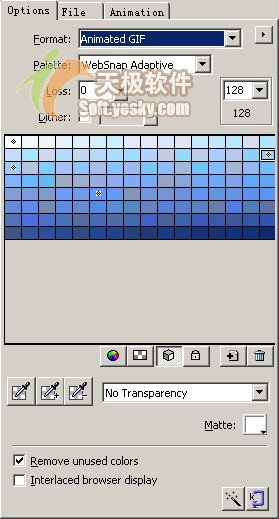
圖3 導出預覽中圖像格式優化
[page_break] 利用“File”選項卡可設置輸出比例、圖像的長和寬、是否鎖定縱橫比以及是否導出圖像的一個區域,這個區域有多大。如圖4所示。
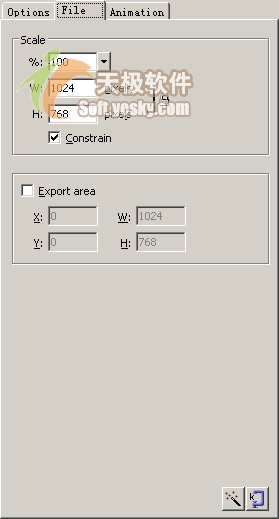
圖4 文件屬性的設置
左側第三個是“Animation”選項卡,在這可設置輸出
動畫時的相應參數(如播放次數,每幀的延長時間等),如圖5所示。當用戶選定一幀,它會被高亮顯示以表示是當前幀,此時,在上面鍵入或單擊右鍵就可以改變該幀的屬性。所有幀屬性會在幀列表框中顯示出來,幀列表框下方是循環方式的選擇,

被按下代表一次播放后停止,

按下后代表循環播放,其模式可在下拉列表中選擇。在最下方的兩個選項中,選中“自動裁剪”,則導出單幀圖像時,自動裁剪圖像使之適應圖像的大小;選中“自動差異化”,則Fireworks自動將各幀圖像按照不同的大小導出。

圖5 動畫屬性設置
右側輸出預覽部分實際上是由多個預覽窗口和一個工具條組成的。圖6是預覽窗口。
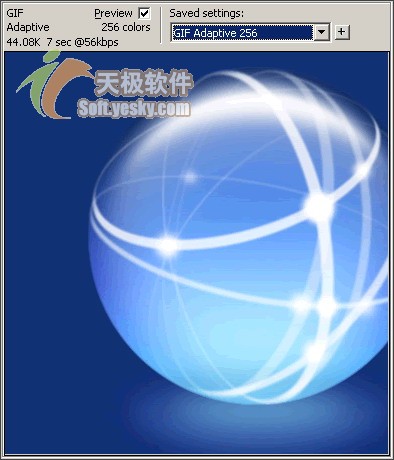
圖6 預覽窗口
窗口左上方的信息是該優化方式下圖像文件的基本信息,包括顏色方式、顏色數、文件大小和估計的網絡讀取時間。右上方的選擇框是供用戶選擇使用預設的優化模式,單擊

可以將當前的設置存為一個預設值。
在預覽窗口下面是工具條,如圖7所示,包括12個按鈕:指針按鈕(鼠標單擊選擇預覽窗口);裁剪按鈕(鼠標拖動改變導出區域的大小);放大縮小按鈕(鼠標單擊放預覽圖,Alt+單擊縮小預覽圖);顯示比例下拉列表框(設定顯示大小);單、雙和田字格三種預覽模式(是預覽窗口數的設定);三個動畫預覽的播放鍵;預覽顯示動畫當前幀和下一幀的按鈕。

圖7 導出預覽工具條
設置結束后,單擊“OK”按鈕可結束輸出“Export Preview”設置并關閉導出對話框。如果單擊Export按鈕,則系統將打開導出對話框。
二、導出向導
此外,通過選擇“File>>Export Wizard”菜單,用戶還可利用系統提供的導出向導導出優化圖像,此時系統將首先打開如圖8的所示的對話框。
在這個對話框中選擇“Select an export format”選項。將輸出文件大小控制在一定的范圍內,只需單擊“Target export file size”復選框,然后進行設置即可。
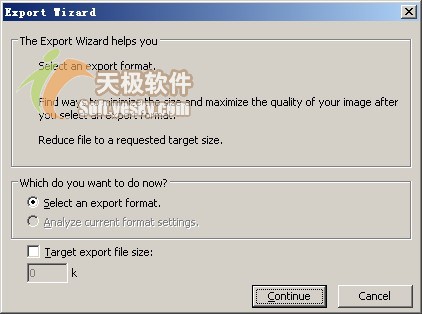
圖8 導出向導
單擊“Continue”按鈕,就會出現圖9所示的對話框,在這里可選擇導出圖像的用途:The web(網站)、An image-editing application(圖像編輯應用程序)、A desktop publishing application(桌面出版應用程序)和Dreamweaver,當選擇第一個和第四個單選按鈕將輸出GIF和JPEG格式,而選擇另外兩個單選按鈕通常輸出TIFF格式的文件。這里選擇“The web”單選按鈕,單擊“Continue”按鈕后,Fireworks會對這幅圖像進行分析,然后提出一個適合于用戶用途的優化建議方案來,如圖10所示。
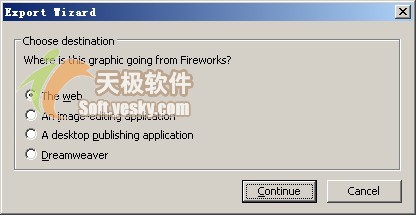
圖9 選擇導出圖像的用途
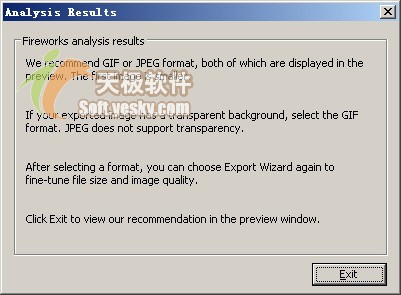
圖10 顯示圖片分析信息的對話框
單擊“Exit”按鈕后系統將顯示優化了的導出預覽窗口,其中的優化參數均為系統推薦選用的參數。大家就可以按照網頁圖像的優化辦法來導出圖像了。
Photoshop默認保存的文件格式,可以保留所有有圖層、色版、通道、蒙版、路徑、未柵格化文字以及圖層樣式等。